命令行操作:
是的,需要下载并配置中文输入法。默认的 Ubuntu 虚拟机通常只预装了英文输入环境。
整个过程分为两步:1. 安装输入法框架和引擎;2. 配置并切换输入法。
Fcitx 是 Linux 上最强大、最受欢迎的中文输入法框架之一,对 Qt 程序的支持非常好。
步骤 1:安装 Fcitx 5 和中文输入法
-
打开终端 (
Ctrl+Alt+T)。 -
更新软件包列表:
bash
sudo apt update
-
安装 Fcitx 5 框架、配置工具和最流行的中文输入法引擎
libpinyin(用于拼音输入):bash
sudo apt install fcitx5 fcitx5-chinese-addons fcitx5-frontend-qt5 fcitx5-frontend-gtk3 fcitx5-config-qt
-
fcitx5: 核心框架 -
fcitx5-chinese-addons: 包含拼音、双拼等中文输入法 -
fcitx5-frontend-qt5/fcitx5-frontend-gtk3: 让输入法能在 Qt 和 GTK 程序(大多数Linux软件)中使用 -
fcitx5-config-qt: 图形化配置工具
-
步骤 2:配置环境变量
为了让系统知道你要使用 Fcitx 5 作为输入法,需要设置环境变量。
-
编辑用户配置文件:
bash
nano ~/.profile
(你也可以使用
gedit ~/.profile或其他你喜欢的文本编辑器) -
在文件末尾添加以下三行:
bash
export GTK_IM_MODULE=fcitx5 export QT_IM_MODULE=fcitx5 export XMODIFIERS=@im=fcitx5
-
保存并退出编辑器。
-
在
nano中:按Ctrl+X,然后按Y确认,最后按Enter保存。
-
-
重要:重启虚拟机。这是让环境变量和输入法设置生效的最可靠方法。
bash
sudo reboot
步骤 3:添加中文输入法
-
重启后,你应该能在屏幕右上角或左上角的系统托盘区看到一个键盘图标,或者一个“拼”字图标。这就是 Fcitx 5。
-
如果没看到:可以尝试从应用程序菜单中搜索并启动
Fcitx 5。
-
-
右键点击 Fcitx 5 的托盘图标,选择
配置 (Configure)。 -
在弹出的配置窗口中:
-
首先点击左下角的
+号按钮来添加输入法。 -
在弹出的列表中,取消勾选
Only Show Current Language(只显示当前语言)。 -
然后在搜索框里输入
pinyin,找到Pinyin并选中它,点击OK添加。 -
你还可以添加
Shuangpin(双拼)等其他输入法。
-
-
现在,你可以通过点击托盘图标切换输入法,或者使用默认的快捷键
Ctrl+Space(控制键 + 空格)在中文和英文输入法之间切换。
界面操作:
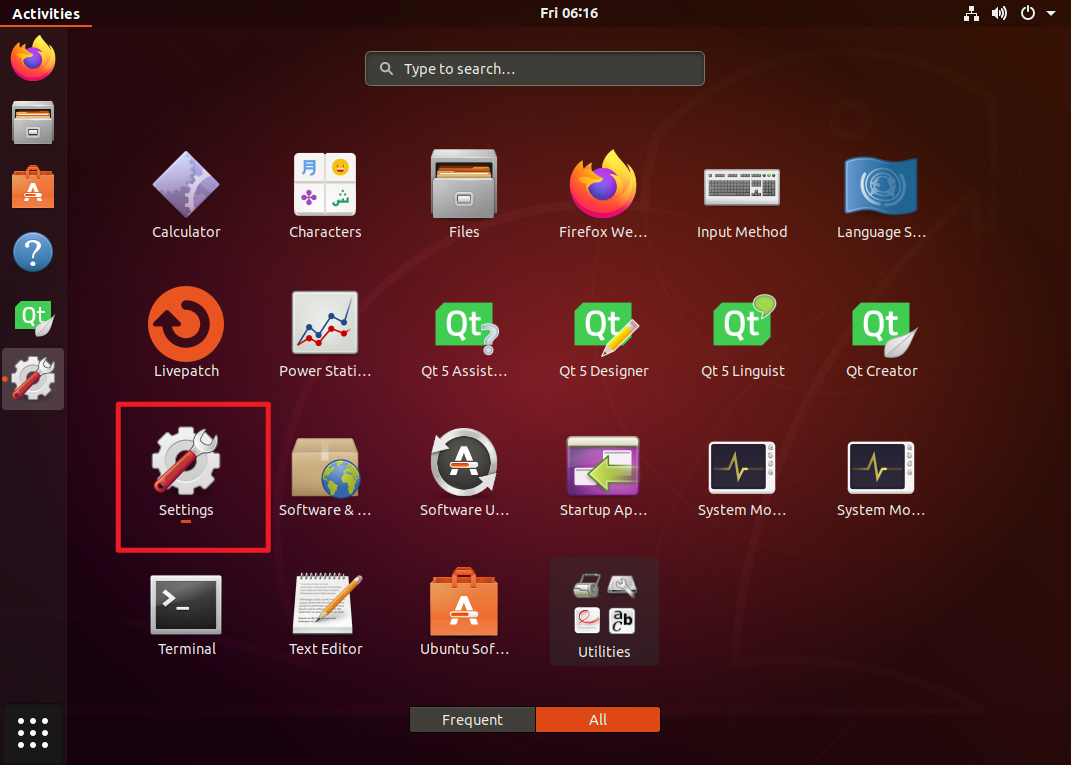
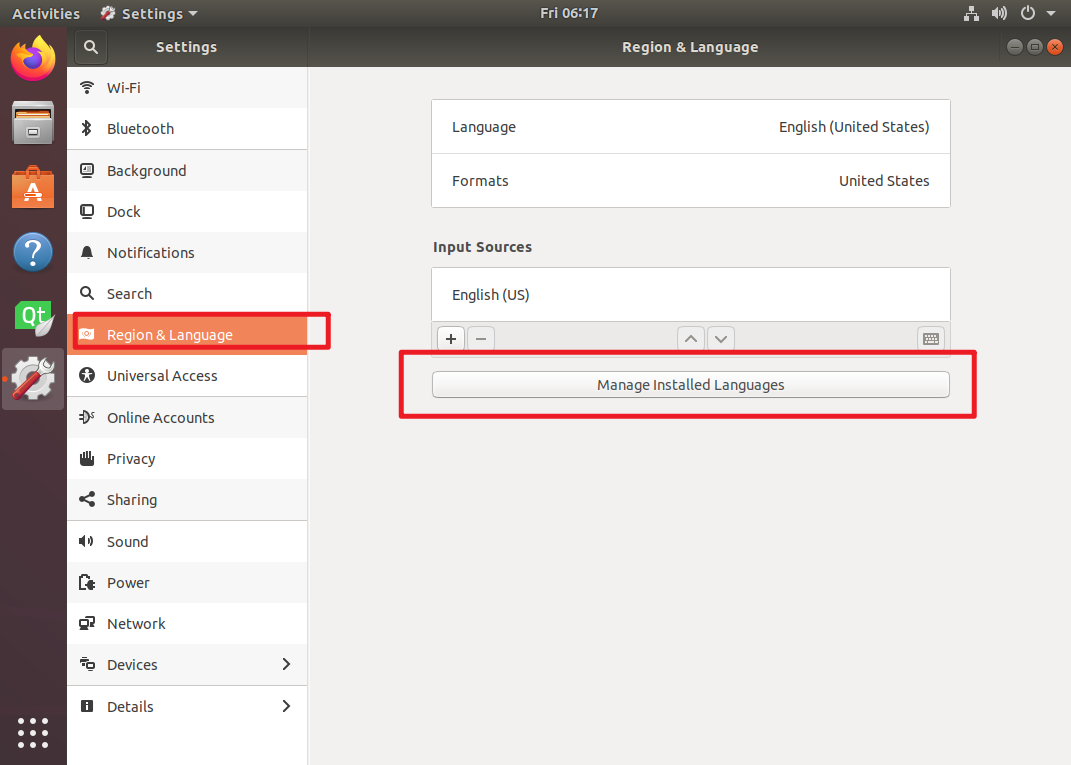
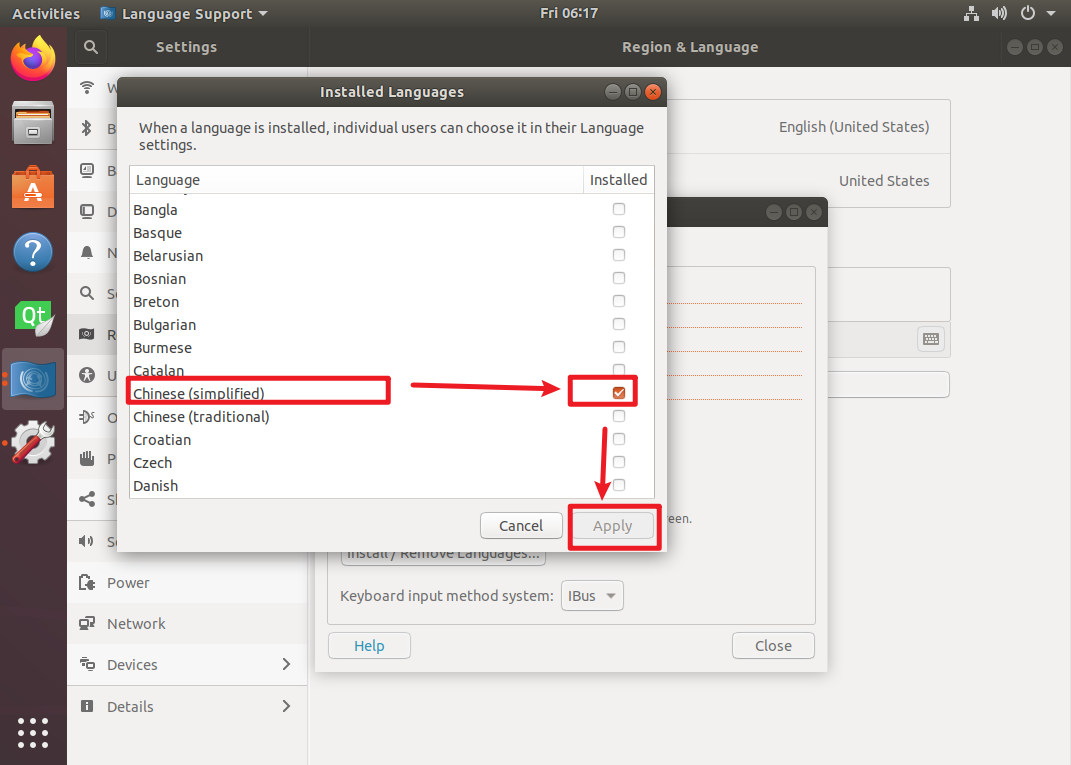
然后关闭回到语言管理那
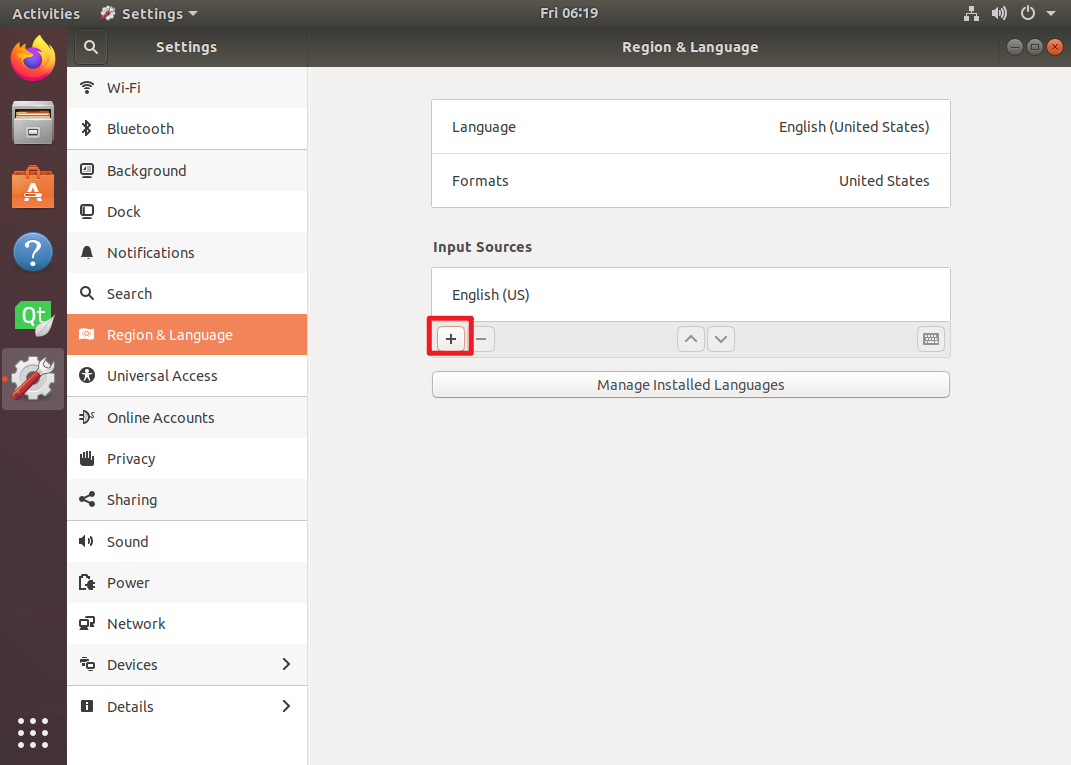
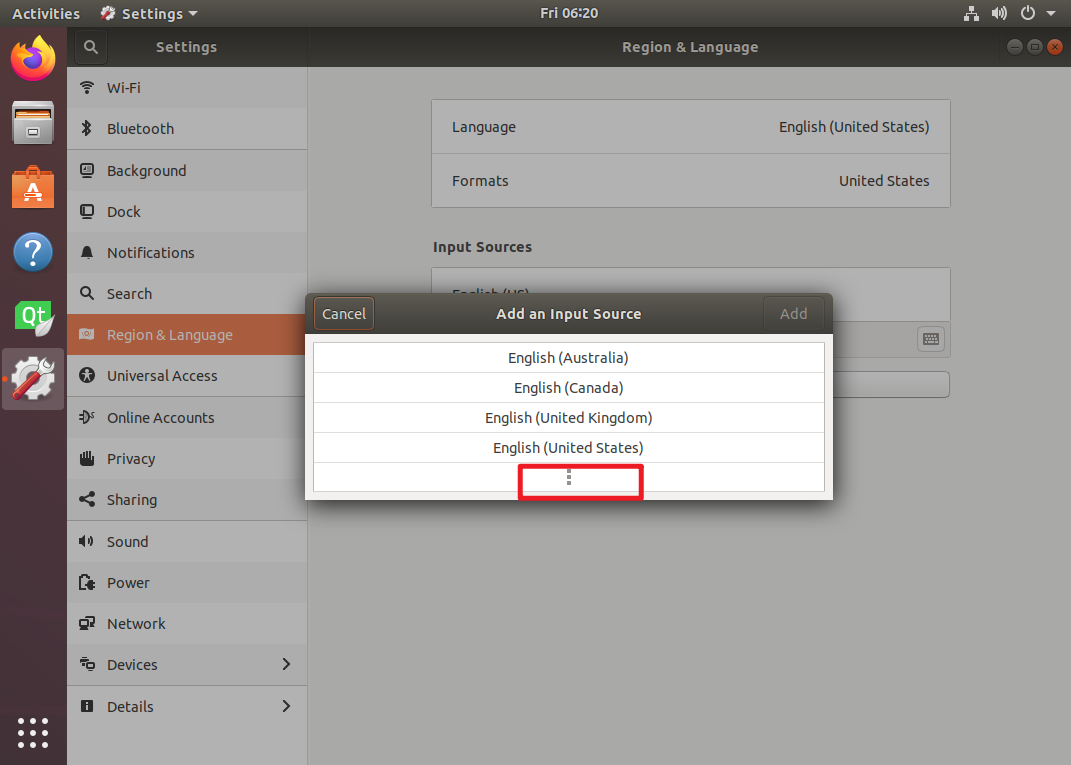
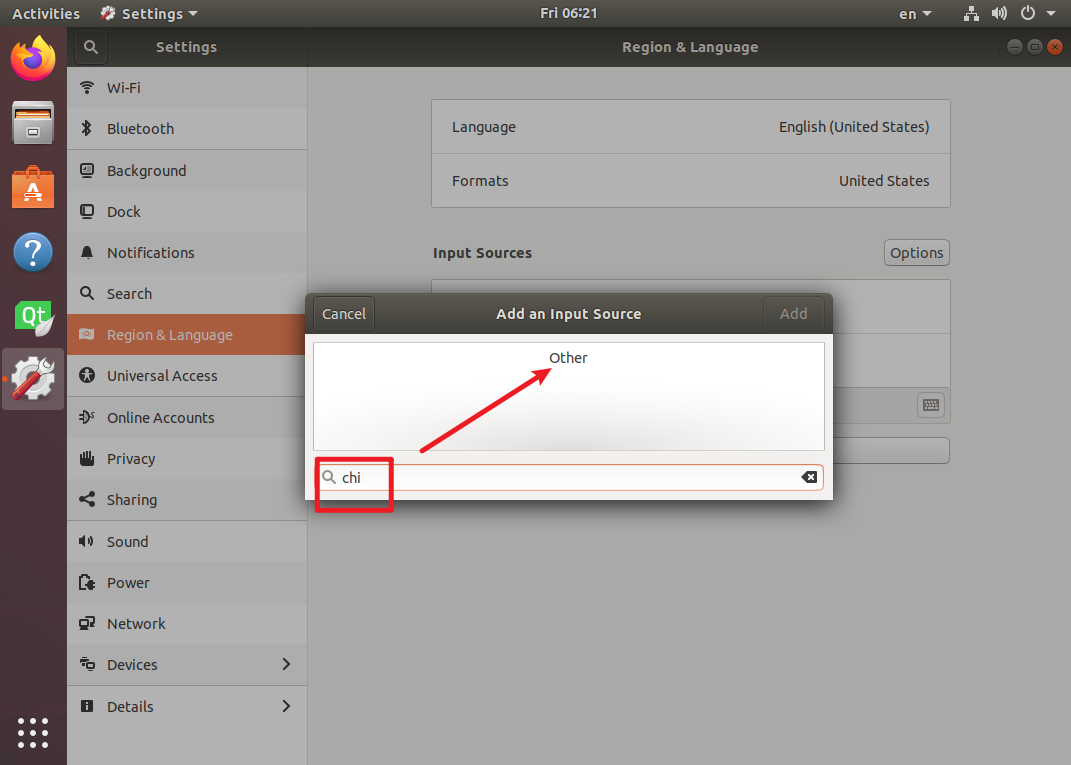
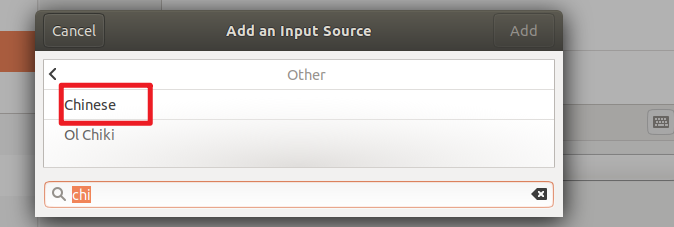
双击即可,或者点击后再点击右上角add





















 1万+
1万+

 被折叠的 条评论
为什么被折叠?
被折叠的 条评论
为什么被折叠?








